雨林木风Win7系统如何双屏幕显示的问题
来源:ylmf网络收集
编辑:雨林木风官网
时间:2025-09-19
有雨林木风系统的win7纯净版用户,因为用的是笔记本电脑,想要给自己的电脑设置双屏显示,另一个是大显示器,但是不太清楚应该如何操作,其实方法很简单,接下来,看看ylmf系统小编分享具体的操作方法,大家可以看看参考一下。


在 Windows 7 64 位旗舰版中设置双屏幕显示,可参考以下方法:
通过键盘快捷键设置:按下键盘上的 Windows 徽标键 + P,会弹出一个显示模式选择菜单,您可以根据需求选择以下选项之一:
仅计算机:仅在电脑自身的显示器上显示画面。
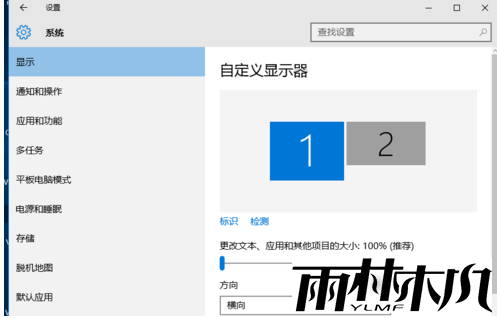
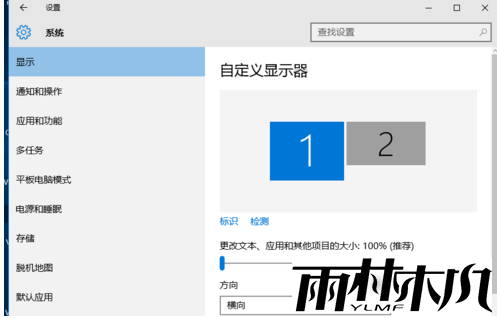
复制:两个显示器显示相同的内容。
扩展:两个显示器可以显示不同的内容,您可以将窗口从一个显示器拖到另一个显示器上。
仅投影仪:仅在外接的显示器或投影仪上显示画面。
通过屏幕分辨率菜单设置:
右键单击桌面的任意空白区域,然后点击 “屏幕分辨率”。
在打开的窗口中,点击 “多显示器” 下拉列表,选择 “扩展这些显示” 或 “复制这些显示”。
如果您没有看到额外的显示器列出,点击 “检测” 按钮,系统会自动检测连接的显示器。如果检测不到,可尝试重启计算机后再次进行操作。
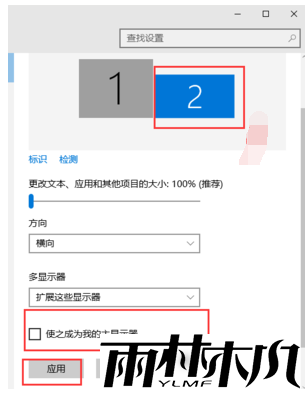
如果您没有看到额外的显示器列出,点击 “检测” 按钮,系统会自动检测连接的显示器。如果检测不到,可尝试重启计算机后再次进行操作。
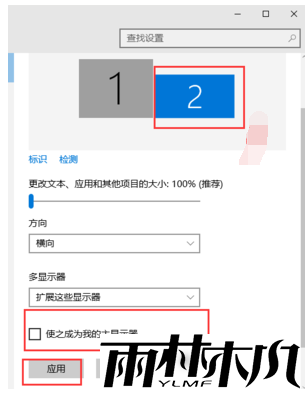
您还可以点击 “识别” 按钮,查看哪台是显示器 1,哪台是显示器 2,然后拖动显示器图标重新排序,使之与实际的物理设置相匹配。
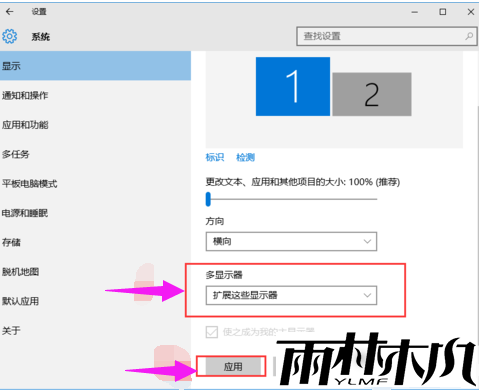
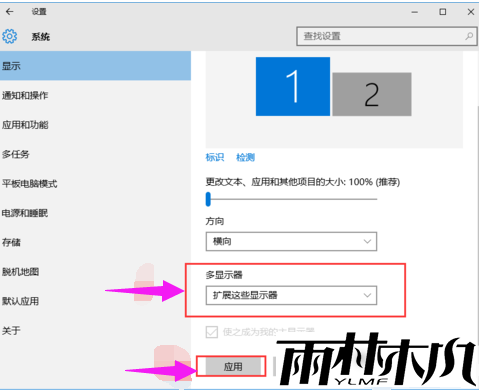
分别为每个显示器设置合适的分辨率,然后点击 “确定” 保存设置。
相关文章:
相关推荐:
栏目分类
最新文章
热门文章




